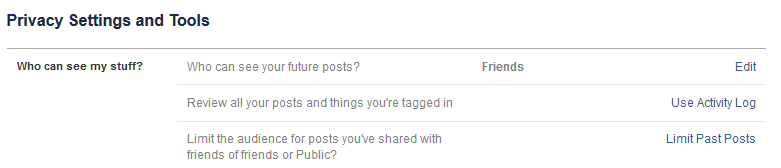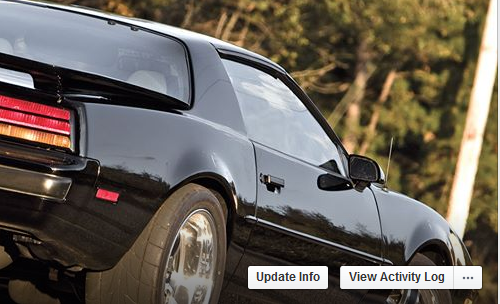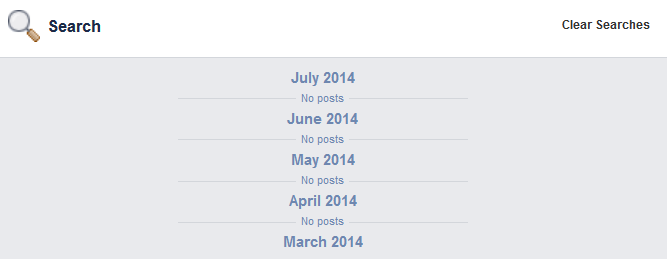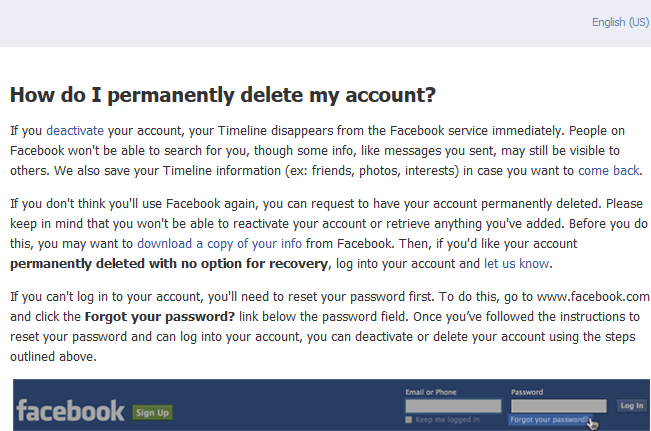Wieder einmal ist Facebook in Kontroversen um Privatsphäre und Daten-Eigentum verwickelt, nachdem Anfang Juni eine Studie über ein psychologisches Experiment veröffentlicht wurde, bei dem 2012 die Newsfeeds von gut 310.000 Nutzern manipuliert wurden, ohne dass diese etwas davon wussten.
Solche Kontroversen um Facebooks Umgang mit der Privatsphäre seiner Nutzer sind nichts Neues, sodass auch Funktionen wie der Social Graph, mit dem man nach Personen und ihren Informationen suchen kann, nicht wirklich mehr überraschen.
Erklärung der Facebook-Kontoeinstellungen
Der einzige Weg, seine Daten absolut privat zu halten, besteht darin, sie gar nicht erst auf Facebook zu teilen. Wenn Sie dennoch ein Mitteilungsbedürfnis haben, gibt es ein paar Maßnahmen, die Sie ergreifen können, um zu bestimmen, was genau mit Ihren Daten passiert. Es lohnt sich, das Benutzerkonto etwas aufzuräumen und sich die Zeit zu nehmen, um die Privatsphäre-Einstellungen zu bearbeiten. Gerade erfahrene und sicherheitsbewusste Nutzer sollten wissen, dass man dies regelmäßig tun sollte, da immer wieder neue Funktionen zu Facebook hinzukommen.
Zu den wichtigsten drei Schritten gehört die Überprüfung dessen, welche Personen ihre geteilten Inhalte sehen können (Schritt 1), welche Personen Sie in Beiträgen markieren können (Schritt 2) und was mit älteren Posts geschieht (Schritt 3). Facebook selbst bietet einen Leitfaden über die grundlegenden Privatsphäre-Einstellungen und Funktionen, der einige gute Ratschläge beinhaltet.
Wenn Sie die volle Kontrolle über diese Einstellungen haben möchten, sollten Sie sie von Ihrem PC oder Mac aus aufrufen, denn Facebooks mobile Apps bieten keine so feingliedrigen Kontrollmöglichkeiten wie die Browserversion.
Unten folgen nun fünf Schritte, die Ihnen dabei helfen, die Facebook-Kontoeinstellungen zu verwalten und dadurch sicherzustellen, dass Sie selbst darüber entscheiden, wer was über Sie weiß.
1. Kontrollieren Sie Ihre Beiträge
Der erste Schritt, um sicherzustellen, dass Sie nicht zu viel über sich auf Facebook preisgeben, ist die Einstellung, mit der Sie bestimmen, welche Personen Ihre Beiträge sehen können. Bei allem, was Sie teilen – ob Bild, Post oder Link – erscheint dies als Drop-down-Menü. Zudem können Sie diese Option auch nutzen, um nachträglich Posts einzuschränken (eine nützliche Einstellung, falls Sie sich beispielsweise Gedanken darüber machen, dass Arbeitskollegen alte Bilder von Ihnen sehen könnten).
In Facebooks Leitfaden wird auch erklärt, dass die Auswahl der Personen, die Ihren Post sehen können, beim nächsten Beitrag übernommen wird. Sie sollten also immer sicherstellen, dass Sie wissen, mit welchen Personen Sie Ihre Inhalte gerade teilen. Zudem sollten Sie Ihre Freundesliste regelmäßig kontrollieren. Es macht wenig Sinn, die Sichtbarkeit von Beiträgen einzuschränken, wenn Sie Freunde haben, die Sie nicht wirklich kennen. Sollten Sie jemals eine Freundschaftsanfrage von jemandem bestätigt haben, den Sie nicht kennen, ist es ratsam, die Freundschaft wieder aufzuheben. Denn das Anfreunden mit Leuten in sozialen Netzwerken wie Facebook ist eine bekannte Taktik von Identitätsbetrügern und anderen Kriminellen. Bleiben Sie also stets auf der Hut.
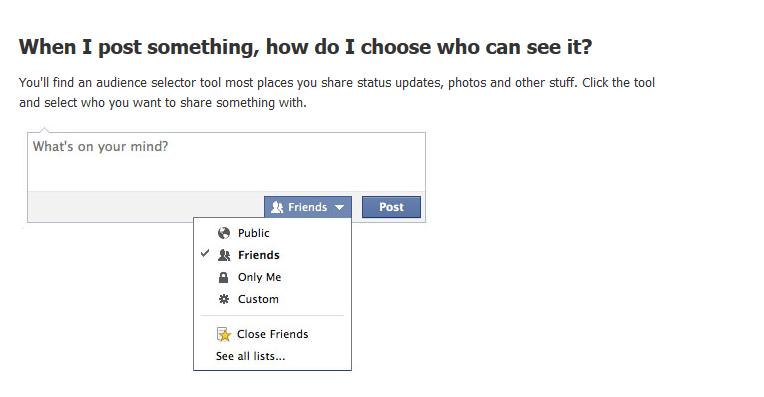
Nutzen Sie dieses Menü, um zu kontrollieren, mit wem Sie Ihre Beiträge teilen
Wenn Sie Ihre Freundesliste einmal beschnitten haben, sollten Sie die Sichtbarkeit ALL Ihre Posts allein auf Freunde beschränken. So wissen Sie, wer Ihre Posts sehen kann. Die Einstellung, die erlaubt, dass auch „Freunde von Freunden“ Ihre Beiträge sehen können, bedeutet nichts anderes, als dass JEDER sie sehen kann. Denn Sie haben keinerlei Kontrolle darüber, mit wem Ihre Facebook-Freunde befreundet sind und diesen zum Teil Unbekannten Ihre Daten anzuvertrauen, wäre nicht besonders klug.
Aufgrund der neuen Suchmaschine der Seite, dem Social Graph, ist es nun auch noch einfacher für Fremde, an Ihre Daten heranzukommen – wenn Sie nicht vorsichtig sind. Denn hiermit kann jeder Facebook-Nutzer nach Dingen, wie „Gefällt mir“-Angaben oder sogar Ihrem Standort suchen, indem er Suchbegriffe nutzt wir „Personen in …, die gern Fahrrad fahren“. Hiermit können persönliche Daten ganz schnell öffentlich werden. Um dies zu vermeiden, sollten Sie darauf achten, dass die Sichtbarkeit all Ihrer Posts auf „Freunde“ oder „Nur ich“ eingestellt ist.
Dies gilt auch für vergangene Post. Die entsprechenden Einstellmöglichkeiten finden Sie entweder im Aktivitätenprotokoll (unten recht auf dem Titelbild auf Ihrem Profil) oder unter Einstellungen > Privatsphäre.
2. Bestimmen Sie, wer Sie in einem Beitrag markieren darf
Facebooks Social Graph, der letztes Jahr vorgestellt wurde, verringert den Aufwand, mit dem Leute Informationen und Bilder über Facebook-Nutzer finden können. Diese machtvolle Suchmaschine, die mit Microsofts Bing gebaut wurde, kann sogar Posts, die ein Nutzer in seiner Chronik verborgen hat sowie Beiträge, in denen Nutzer markiert wurden, finden.
Um Die Kontrolle über die Markierungen zurückzuerlangen, sollten Sie Facebooks Chroniküberprüfung verwenden, bei der Sie jede Markierung auf einem Bild oder in einem Beitrag bestätigen müssen oder ablehnen können. Natürlich können Sie auf einem Foto dennoch gesehen werden, aber es wird weder in Ihrer Chronik noch bei einer Suche Ihres Namens erscheinen. Zwar müssen Sie jedes einzelne Bild überprüfen, bevor es erscheint, aber die zusätzliche Sicherheit ist den Aufwand definitiv wert. Um diese Einstellung zu aktivieren, gehen Sie auf Einstellungen > Chronik und Markierung und aktivieren Sie hier die Option „Möchtest du Beiträge, in denen dich deine Freunde markieren, prüfen, bevor sie in deiner Chronik erscheinen?“.
Wenn Sie eine Markierung erlauben, sollten Sie nochmals die Einstellung über die Personen, für die die Inhalte sichtbar sind, kontrollieren. Standardmäßig ist eingestellt, dass auch die Freunde von den im Beitrag markierten Personen oder alle Gäste auf einem Event diesen Post sehen können. Wenn Sie sich dabei unwohl fühlen, aber dennoch den Beitrag teilen wollen, wählen Sie aus dem Drop-down-Menü, mit dem Sie bestimmen, wer was sehen kann, die Option Benutzerdefiniert aus. Hier können Sie entweder einzelne Personen oder Freunde von markierten Personen ausschließen.
Zudem sollten Sie Ihre Chronik nach alten Markierungen überprüfen. Nutzen Sie hierzu das Aktivitätenprotokoll (rechts unten auf Ihrem Titelbild), wo Sie eine Liste aller Beiträge in Ihrer Chronik überblicken können. Wenn Sie eine Markierung entfernen wollen, klicken Sie auf den Stift rechts neben dem jeweiligen Beitrag und wählen Sie die Option Markierung melden/entfernen.
Bei Beiträgen, die Sie bislang in der Chronik verborgen haben, sollten Sie zudem die Sichtbarkeit auf „Nur ich“ einstellen. So stellen Sie sicher, dass Leute diese Beiträge auch nicht mithilfe von Social Graph finden können – denn seltsamerweise werden auch in der Chronik verborgene Beiträge bei einer Suche mit Social Graph angezeigt, wenn die Sichtbarkeit nicht eingeschränkt ist.
Dies müssen Sie manuell tun. Die Social Graph Suche wird keine Fotos oder Posts anzeigen, die Sie so eingestellt haben, dass nur Sie oder nur Ihre Freunde sie sehen können.
3. Lassen Sie sich nicht von Ihrer Chronik täuschen
Lassen Sie sich in Bezug auf das, was andere bei Facebook über Sie finden können, nicht von Ihrer Chronik täuschen – seien es Fotos, Kommentare oder „Gefällt mir“-Angaben. Beiträge, die Sie in Ihrer Chronik verbergen, können sehr wohl sichtbar sein – zwar nicht für Facebook-Nutzer, die Ihre Seite besuchen, aber für Leute, die im Internet beispielsweise nach „Fotos von [Ihr Name]“ suchen. Wenn Sie das nicht wollen, sollten Sie Ihre Kontoeinstellungen entsprechend ändern.
Die einzige Möglichkeit, um Informationen wirklich privat zu halten, ist die Einstellung über die Sichtbarkeit, die Sie für jeden Beitrag manuell anpassen müssen. Es lohnt sich, das zu tun – ansonsten können Fremde unabhängig davon, was in Ihrer Chronik angezeigt wird, Ihre Fotos finden.
4. Löschen Sie Ihren Suchverlauf
Für viele Facebook-Nutzer mag es vielleicht etwas Neues sein, dass Facebook ihren Suchverlauf speichert – aber das wird getan. Und die Ergebnisse, die Sie bei Ihrer Suche erhalten, sind dem Verlauf entsprechend angepasst. Diese Daten können ziemlich privat sein. Wenn Sie beispielsweise wiederholt nach einer bestimmten Person suchen, wird diese im Auto-Vorschlag angezeigt. Wenn Ihnen andere Leute über die Schulter gucken, könnte dies je nach gesuchter Person eventuell zu einer unangenehmen Situation führen.
Glücklicherweise ist es möglich, diese Daten innerhalb der Facebook-Kontoeinstellungen zu löschen. Gehen Sie hierzu zum Aktivitätenprotokoll, wählen Sie hier den Punkt Mehr und dann Suche. Auf dieser Seite werden all Ihre Suchanfragen angezeigt; Sie können entweder einzelne Suchanfragen oder aber die gesamte Suche löschen.
5. Löschen Sie falls nötig Ihr Konto
Im Facebook-Menü erscheint es so, als könne man ein Konto nicht komplett löschen, sondern lediglich deaktivieren – aber auch eine dauerhafte Löschung Ihres Kontos ist möglich.
Dies ist ein sehr drastischer Schritt und es ist eventuell ratsam, eine Kopie Ihrer Facebook-Daten herunterzuladen, bevor Sie Ihr Konto löschen. Gehen Sie hierfür auf Einstellungen > Allgemein, klicken Sie auf „Lade eine Kopie deiner Facebook-Daten herunter“ und schließlich in dem dann erscheinenden Fenster auf „Mein Archiv aufbauen“.
Eine Anleitung dazu, wie Sie Ihr Konto löschen können, finden Sie hier (Hinweis: Wenn Sie Ihr Konto dauerhaft löschen möchten, klicken Sie auf dieser Seite auf „teile es uns mit“ oder klicken Sie hier. Um das Konto zu löschen, müssen Sie bei Facebook eingeloggt sein). Wenn Sie eine Anfrage zur Löschung Ihres Kontos versendet haben, haben Sie 14 Tage Zeit, es sich anders zu überlegen und die Anfrage abzubrechen. Danach gibt es keine Möglichkeit, die Daten wiederherzustellen und Ihr Profil mit allen Inhalten wird für niemanden mehr verfügbar sein.
Die etwas weniger radikale Option ist die Deaktivierung Ihres Kontos. Diese Option finden Sie unter Einstellungen > Sicherheit. So können Sie Ihr Profil und Ihre Fotos verbergen, aber das Konto kann jederzeit reaktiviert werden und manche Interaktionen (z.B. Kommentare auf Seiten anderer Personen) sind unter Umständen noch sichtbar.